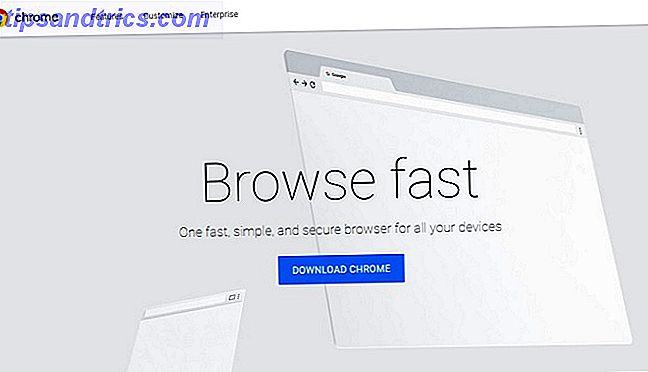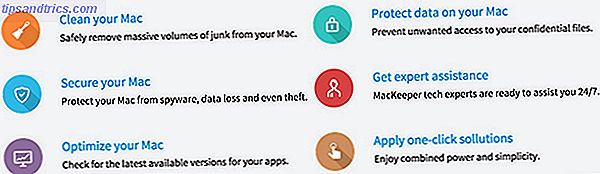Une fois que vous avez compris les bases de l'utilisation de Trello, il est temps de monter de niveau! Votre outil Kanban numérique préféré cache quelques trucs utiles dans sa manche, et dans cet article nous allons en explorer quelques-uns et comment vous pouvez les utiliser.
1. Transformez n'importe quelle page Web en une carte Trello
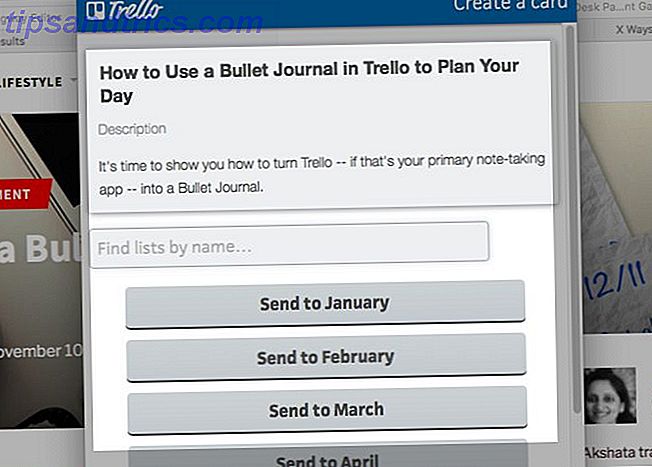
Trouvez-vous créer de nombreuses cartes tout en naviguant sur le web pour trouver de l'inspiration ou de la recherche?
Vous n'avez pas besoin d'interrompre votre flux de travail en passant à un tableau Trello chaque fois que vous voulez créer une carte. Avec ce bookmarklet Trello, vous pouvez transformer des pages Web en cartes à la volée.
Une fois que vous avez déplacé le marque-page Envoyer vers Trello vers vos marque-pages, tout est réglé. La prochaine fois que vous êtes sur une page Web que vous souhaitez convertir en carte, cliquez sur ce signet dans la barre de favoris de votre navigateur.
Vous obtiendrez alors un popup dans lequel vous pouvez sélectionner le tableau et la liste où la nouvelle carte devrait aller. Si vous changez d'avis à mi-chemin et que vous ne voulez pas créer la carte après tout, appuyez sur le bouton Never Mind dans la fenêtre contextuelle.
2. Utilisez Markdown dans Trello

Markdown est partout, et avec raison. Il rend l'écriture pour le web plus rapide et intuitive. Vous pouvez maintenant utiliser Markdown dans votre flux de travail Trello.
La mise en forme de base comme l'emphase, l'italique et les liens suit la syntaxe Markdown standard. Trello a quelques restrictions de formatage en place. Par exemple, certaines syntaxes fonctionnent uniquement avec les descriptions de cartes et les commentaires, tandis que d'autres fonctionnent également dans les éléments de la liste de contrôle. Il est dommage que vous ne puissiez pas utiliser Markdown dans les titres de cartes.
Lisez la page d'aide officielle pour apprendre à formater votre texte de la manière Trello. Vous voulez une solution plus rapide? Cliquez sur le lien Aide pour le formatage lorsque vous affichez le verso d'une carte. Trello affichera alors ses règles de formatage Markdown de base dans un popup sur la droite.
3. Cloner les conseils publics

Le clonage des cartes avec l'option Copy Board dans la barre latérale du menu Afficher est l'un des conseils de productivité essentiels de Trello que nous recommandons à tous les utilisateurs. Mais ne vous arrêtez pas à vos propres conseils!
Avec un peu d'effort, vous trouverez beaucoup de conseils publics utiles à copier et réutiliser. Trello lui-même a un rassemblement de conseils publics pratiques pour vous inspirer.
Tout forum public que vous copiez sur votre compte est automatiquement classé comme privé . De plus, lors de la copie du tableau, vous avez la possibilité de renommer la copie et de défausser les cartes si vous préférez n'avoir que les listes en place.
4. Activer les power-ups de Trello

La puissance des Power-Ups de Trello vous permet d'intégrer des champs personnalisés et des données provenant de diverses applications dans vos cartes Trello.
Par exemple, vous pouvez définir des rappels avec la mise sous tension du répéteur de carte ou créer vos propres formulaires avec la mise sous tension de JotForm.
Cette fonctionnalité à elle seule peut suffire à vous inciter à mettre à jour votre compte Trello en classe affaires. (Chaque plateau du niveau libre a une limite d'une mise sous tension.)
Pour activer une mise sous tension pour une carte, cliquez d'abord sur le bouton Afficher le menu dans la section en haut à droite. Dans la barre latérale fly-out qui apparaît, cliquez sur l'option Power-Ups pour afficher la bibliothèque de modules complémentaires de Trello. Appuyez sur le bouton Activer pour que l'un d'eux intègre le Power-Up dans le tableau actif.
5. Automatiser la création de cartes Trello

Enlevez la douleur de la création de cartes récurrentes à la main avec un outil ou deux. Une façon de le faire est avec le Power-Up de répéteur de carte que nous avons mentionné dans la section ci-dessus.
Une fois que vous activez le Power-Up, un bouton Répéter apparaît sous Power-Ups dans la barre latérale de la carte. Cliquez sur ce bouton pour planifier la création de la carte. Vous pouvez choisir la liste, la position, le jour de la semaine, l'heure et la fréquence pour les cartes récurrentes. Après avoir modifié les options disponibles, appuyez sur le bouton Enregistrer .
Vous pouvez également vous rabattre sur l'IFTTT fiable pour un peu d'automatisation Trello Gérez tout à Trello avec ces 10 recettes IFTTT créatives Gérez tout à Trello avec ces 10 recettes IFTTT créatives. En savoir plus. Cette recette IFTTT crée des cartes à partir d'e-mails dans Gmail.
Les Power-Ups de Butler et de Zapier peuvent également automatiser le processus de création de carte pour vous.
6. Couper, copier et coller des cartes Trello
Alors que vous êtes habitué au trio raccourci raccourci Ctrl + X, Ctrl + C, Ctrl + V, vous ne vous attendez probablement pas à ce qu'il fonctionne sur des cartes. Mais ça le fait! La meilleure partie est que cela fonctionne à travers les conseils.
Passez la souris sur n'importe quelle carte et coupez ou copiez-la. Ensuite, passez la souris sur le bouton Ajouter une carte dans n'importe quelle liste de n'importe quelle carte et cliquez sur le raccourci clavier pour coller.
Bien sûr, vous devrez remplacer la touche Ctrl dans les raccourcis avec la touche Cmd si vous êtes un utilisateur de macOS.
7. Modifier les dates d'échéance avec le glisser-déposer

Vous voulez réaffecter des dates d'échéance pour plusieurs cartes? Bien sûr, vous pouvez le faire un à la fois comme d'habitude. Mais vous n'avez pas à le faire!
Si vous activez la mise sous tension du calendrier, vous pouvez réorganiser les cartes en les faisant glisser et en les déposant sur la bonne date dans la vue du calendrier. Cette vue s'affiche lorsque vous cliquez sur le bouton Calendrier à gauche du bouton Afficher le menu .
Gardez à l'esprit que le bouton Calendrier n'apparaît qu'après avoir activé la mise sous tension.
8. Insérer de nouvelles listes entre les listes existantes

En cliquant sur le bouton Ajouter une liste après la dernière liste sur un tableau, vous créez des listes. Si vous voulez que la nouvelle liste apparaisse dans une position différente, vous devez la glisser et la déposer au bon endroit.
Voulez-vous un moyen plus rapide de le faire?
Il existe une. Pour insérer une nouvelle liste entre deux listes existantes, double-cliquez sur l'espace vide entre elles. Vous verrez alors une option pour créer une nouvelle liste juste là.
Si vous double-cliquez dans l'espace en dessous de n'importe quelle liste, vous pouvez en créer un nouveau pour apparaître juste après cette liste.
Ajouter plus de puissance à Trello avec des outils tiers
Souhait que Trello puisse faire ceci ou cela? Il peut probablement, une fois que vous l'alimenter avec des outils tiers intelligents. Commencez par obtenir quelques extensions de navigateur pour Trello. Ils vous permettent d'ajouter des numéros de carte, des options de tri avancées, des masques de liste, etc. Ensuite, passez à quelques intégrations Trello essentielles qui faciliteront votre travail.
Trello est aussi polyvalent que vos idées. Une fois que vous vous êtes familiarisé avec ses différents coins et recoins, Trello peut garder votre vie quotidienne sur la bonne voie. Maintenant, êtes-vous prêt à explorer quelques façons uniques d'utiliser Trello 10 Utilisations uniques de Trello autres que la gestion de projet 10 Utilisations uniques de Trello autres que la gestion de projet Trello est un délice pour les amoureux de la liste. Son approche de style Kanban n'était pas destinée uniquement à la gestion de projet. Ne nous croyez pas? Regardez ces dix utilisations uniques de Trello. Lire la suite ?